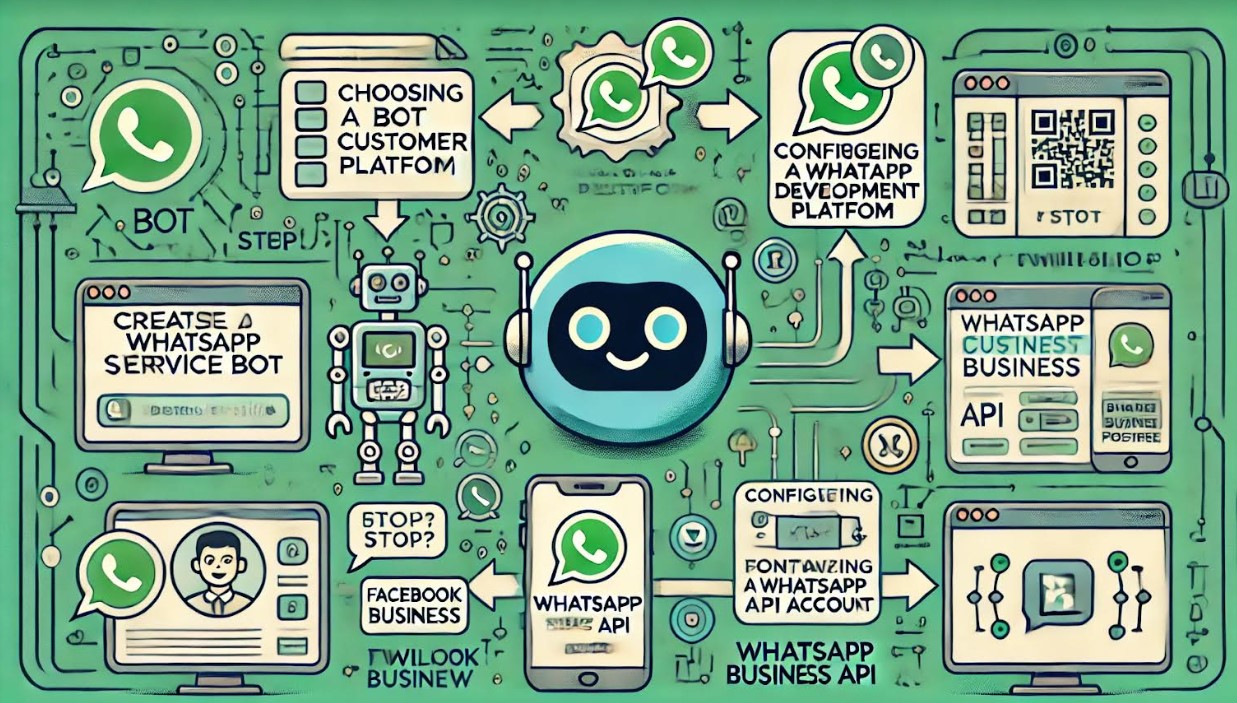Fala pessoal, tudo bem? Douglas Falsarella na área e hoje vamos embarcar em uma jornada incrível para criar um bot de atendimento ao cliente usando algumas das tecnologias mais avançadas em inteligência artificial. Se você, assim como eu, é apaixonado por IA e sempre quis saber como implementar um sistema completo que usa Dialogflow, PyTorch, SpaCy, GPT-3 e ainda integra tudo isso com o WhatsApp via Twilio, você está no lugar certo!
A ideia aqui é transformar a maneira como você interage com seus clientes, proporcionando um atendimento automatizado, dinâmico e eficiente. E o melhor de tudo? Vamos fazer isso passo a passo, de uma maneira bem didática, para que você possa replicar esse processo na sua própria aplicação.
Prepare-se para mergulhar em conceitos avançados, mas não se preocupe – vou te guiar por cada etapa do caminho. Vamos explorar desde a configuração inicial do Dialogflow, passando pelo treinamento de modelos de linguagem com PyTorch, extração de intenções com SpaCy, até a geração de respostas dinâmicas usando GPT-3.
E claro, para fechar com chave de ouro, vamos integrar tudo isso com o WhatsApp via Twilio, garantindo que seu bot esteja acessível onde seus clientes mais precisam. Então, sem mais delongas, vamos arregaçar as mangas e colocar a mão na massa. Pronto para começar essa aventura? Vamos lá!
Bot
Um bot de atendimento ao cliente é um projeto muito útil e com várias aplicações. Vamos passar pelas etapas principais para montar esse projeto.
Etapa 1: Definir o Escopo e Objetivo
Objetivo: Criar um bot de atendimento ao cliente que possa responder a perguntas frequentes e ajudar os usuários com suas dúvidas.
Funcionalidades: o Responder a perguntas frequentes.
- Transferir para um atendente humano, se necessário.
- Coletar feedback dos usuários.
- Suportar múltiplos canais de comunicação (site, WhatsApp, Telegram,
etc.).
Etapa 2: Coleta e Preparação dos Dados
Fontes de Dados:
- Histórico de conversas com clientes.
- Perguntas frequentes (FAQs).
- Documentação e guias de produto/serviço.
Estruturação dos Dados:
- Organize as perguntas e respostas em um formato estruturado (por
exemplo, CSV ou JSON). - Categorize as perguntas por tópicos.
Etapa 3: Usando o DiagFlow e Sapcy
Etapa 4: Desenvolvimento do Bot
1. Processamento de Linguagem Natural (PLN):
- Use uma biblioteca Spacy para processar e entender as perguntas dos
usuários.
2. Modelo de Resposta:
- Crie um modelo básico que mapeia perguntas frequentes para respostas
pré-definidas. - Para um bot mais avançado, use o GPT-3 para gerar respostas mais
dinâmicas.
3. Treinamento do Modelo:
- Use seus dados históricos para treinar o modelo.
- Avalie a precisão do modelo e faça ajustes conforme necessário.
Etapa 5: Integração e Testes com o Bot
Integração com Canais de Comunicação:
- Conecte o bot ao WhatsApp.
- Testes:
- Realize testes com usuários reais para garantir que o bot responde
corretamente e melhora continuamente com o feedback.
Etapa 6: Monitoramento e Manutenção
Monitoramento:
- Monitore as interações para identificar áreas de melhoria.
- Use métricas como tempo de resposta, satisfação do cliente, e taxa de
transferência para humanos.
Manutenção:
- Atualize regularmente a base de dados de perguntas e respostas.
- Ajuste o modelo conforme novas necessidades surgem.
Vamos utilizar o Dialogflow para criar o seu bot de atendimento. Aqui está um guia passo a passo para te ajudar:
Passo 1: Configurar o Dialogflow
1. Criar uma Conta no Google Cloud:
- Se você ainda não tem, crie uma conta no Google Cloud.
- Acesse o Dialogflow e faça login com sua conta Google.
2. Criar um Novo Projeto no Dialogflow:
- No console do Dialogflow, clique em “Create Agent”
- Dê um nome ao seu agente (por exemplo, “AtendimentoBot”).
- Escolha o idioma e a região.
- Clique em “Create”
Passo 2: Definir Intenções (Intents)
1. Adicionar Intenções Básicas:
- No menu à esquerda, vá para “Intents” e clique em “Create Intent“.
- Dê um nome à intenção (por exemplo, “Saudação”).
- Adicione exemplos de frases de usuários que acionariam essa intenção (por exemplo, “Olá”, “Oi”, “Bom dia”).
- Adicione uma resposta que o bot deve dar (por exemplo, “Olá! Como posso ajudar você hoje?”).
- Clique em “Save“.
2. Adicionar Mais Intenções:
- Crie outras intenções para diferentes tipos de perguntas e respostas que
você espera que o bot lide. Exemplo:
“FAQ_Pedidos” para perguntas sobre status de pedidos.
“FAQ_HorárioFuncionamento” para perguntas sobre horários de funcionamento
Passo 3: Treinar e Testar o Bot
1. Treinar o Agente:
- No topo da página, clique em “Train” para treinar o agente com as intenções que você definiu.
2. Testar o Agente:
- Use o painel de teste à direita para interagir com o bot e verificar se ele
está respondendo corretamente às suas intenções.
Passo 4: Integração com Canais de Comunicação
1. Escolher o Canal de Comunicação:
- No menu à esquerda, vá para “Integrations“.
- Escolha o canal que você deseja integrar (por exemplo, Web, Telegram,
Facebook Messenger).
2. Configurar a Integração:
- Siga as instruções para configurar a integração. Para Web, você pode
gerar um código embed e colocá-lo no seu site. Para Telegram, você
precisará do token de bot do Telegram, etc.
Passo 5: Monitorar e Melhorar o Bot
1. Analisar Conversas do Bot:
- No menu à esquerda, vá para “Analytics” para ver as interações dos usuários e identificar possíveis melhorias.
2. Melhorar Intenções do Bot:
- Baseado no feedback e nas interações, ajuste as intenções e respostas do bot para melhorar a precisão e a satisfação do usuário.
Exemplos de Intenções:
Aqui estão alguns exemplos de intenções para começar:
1. Intenção de Saudação do Bot:
- Exemplos de Usuário: “Olá”, “Oi”, “Bom dia”
- Resposta do Bot: “Olá! Como posso ajudar você hoje?”
2. Intenção de FAQ_Pedidos:
- Exemplos de Usuário: “Qual o status do meu pedido?”, “Meu pedido já foi enviado?”
- Resposta do Bot: “Para verificar o status do seu pedido, por favor, forneça o número do pedido.”
3. Intenção de FAQ_HorárioFuncionamento:
- Exemplos de Usuário: “Qual o horário de funcionamento?”, “Vocês estão abertos aos finais de semana?”
- Resposta do Bot: “Nosso horário de funcionamento é de segunda a sexta, das 9h às 18h.”
Agora, vamos integrar o PyTorch com o Dialogflow para criar um bot de atendimento ao cliente mais robusto e inteligente.
Passo a Passo para Integrar PyTorch com Dialogflow
Passo 1: Configuração do Ambiente
Instalar PyTorch:
Se você ainda não tem o PyTorch instalado, pode fazer isso usando pip:
pip install torch torchvision
Instalar Outras Dependências:
Vamos precisar do transformers para modelos de linguagem pré-treinados, como BERT ou GPT-2.
pip install transformers
Passo 2: Treinamento do Modelo de IA com PyTorch
1. Preparar Dados:
Organize seus dados de perguntas e respostas em um formato estruturado. Por exemplo, um arquivo CSV com duas colunas: Pergunta e Resposta.
2. Treinar um Modelo de Linguagem com PyTorch:
Aqui está um exemplo de como você pode usar o BERT para treinar um modelo de classificação de intenções. Vamos usar o Hugging Face Transformers para simplificar o processo.
import torch
from transformers import BertTokenizer, BertForSequenceClassification
from torch.utils.data import DataLoader, Dataset
import pandas as pd
# Carregar dados
data = pd.read_csv('faq_data.csv')
# Definir Dataset personalizado
class FAQDataset(Dataset):
def __init__(self, texts, labels, tokenizer, max_len):
self.texts = texts
self.labels = labels
self.tokenizer = tokenizer
self.max_len = max_len
def __len__(self):
return len(self.texts)
def __getitem__(self, idx):
text = self.texts[idx]
label = self.labels[idx]
encoding = self.tokenizer.encode_plus(
text,
add_special_tokens=True,
max_length=self.max_len,
return_token_type_ids=False,
padding='max_length',
truncation=True,
return_attention_mask=True,
return_tensors='pt',
)
return {
'text': text,
'input_ids': encoding['input_ids'].flatten(),
'attention_mask': encoding['attention_mask'].flatten(),
'label': torch.tensor(label, dtype=torch.long)
}
# Inicializar o Tokenizer e o Modelo
tokenizer = BertTokenizer.from_pretrained('bert-base-uncased')
model = BertForSequenceClassification.from_pretrained('bert-base-uncased', num_labels=2)
# Preparar DataLoader
MAX_LEN = 32
dataset = FAQDataset(
texts=data['Pergunta'].to_numpy(),
labels=data['Resposta'].to_numpy(),
tokenizer=tokenizer,
max_len=MAX_LEN
)
dataloader = DataLoader(dataset, batch_size=16, shuffle=True)
# Treinamento (exemplo simplificado)
optimizer = torch.optim.Adam(model.parameters(), lr=2e-5)
device = torch.device('cuda') if torch.cuda.is_available() else torch.device('cpu')
model.to(device)
for epoch in range(3):
model.train()
for batch in dataloader:
input_ids = batch['input_ids'].to(device)
attention_mask = batch['attention_mask'].to(device)
labels = batch['label'].to(device)
outputs = model(input_ids=input_ids, attention_mask=attention_mask, labels=labels)
loss = outputs.loss
loss.backward()
optimizer.step()
optimizer.zero_grad()
print("Treinamento concluído!")
Passo 3: Integração com Dialogflow
1. Implementar Endpoint de Webhook:
Para que o Dialogflow possa usar seu modelo PyTorch, você precisa criar um servidor que atenda às requisições de webhook do Dialogflow.
from flask import Flask, request, jsonify
import torch
app = Flask(__name__)
# Carregar modelo treinado
model.eval()
@app.route('/webhook', methods=['POST'])
def webhook():
req = request.get_json(silent=True, force=True)
query_text = req['queryResult']['queryText']
inputs = tokenizer.encode_plus(query_text, return_tensors='pt', max_length=MAX_LEN, truncation=True, padding='max_length')
input_ids = inputs['input_ids'].to(device)
attention_mask = inputs['attention_mask'].to(device)
with torch.no_grad():
outputs = model(input_ids, attention_mask=attention_mask)
predicted_label = torch.argmax(outputs.logits, dim=1).item()
response_text = data['Resposta'][predicted_label]
response = {
'fulfillmentText': response_text
}
return jsonify(response)
if __name__ == '__main__':
app.run(port=5000, debug=True)2. Configurar Webhook no Dialogflow:
No console do Dialogflow, vá para a seção de Fulfillment e ative o webhook. Adicione o URL do seu servidor (por exemplo, https://meuservidor.com/webhook).
Próximos Passos
Testar e Ajustar:
Teste seu bot no Dialogflow e ajuste o modelo conforme necessário.
Melhore a precisão adicionando mais dados de treinamento ou ajustando hiperparâmetros.
Deploy:
Faça o deploy do seu servidor de webhook em uma plataforma confiável (Google Cloud, AWS, Heroku, etc.).
Manutenção:
Monitore o desempenho e atualize regularmente o modelo com novos dados para melhorar as respostas.
Vamos integrar o SpaCy com Dialogflow para melhorar a compreensão das intenções do usuário e fornecer respostas mais precisas.
Passo a Passo para Integrar SpaCy com Dialogflow
Passo 1: Configuração do Ambiente
Instalar SpaCy:
Se você ainda não tem o SpaCy instalado, pode fazer isso usando pip:
pip install spacy
Baixar o Modelo de Linguagem:
SpaCy oferece modelos de linguagem pré-treinados. Vamos usar o modelo em inglês, mas você pode escolher o idioma que melhor se adapta ao seu projeto.
python -m spacy download en_core_web_sm
Passo 2: Desenvolvimento do Processamento de Linguagem Natural com SpaCy
Carregar o Modelo SpaCy:
Primeiro, vamos carregar o modelo SpaCy.
import spacy
nlp = spacy.load('en_core_web_sm')
Função para Extrair Intenções e Entidades:
Vamos criar uma função para extrair intenções e entidades das perguntas dos usuários.
def extract_intent_and_entities(text):
doc = nlp(text)
entities = [(ent.text, ent.label_) for ent in doc.ents]
return doc.cats, entitiesPasso 3: Integração com Dialogflow
Implementar Endpoint de Webhook:
Vamos criar um servidor Flask que irá processar as requisições de webhook do Dialogflow usando SpaCy.
from flask import Flask, request, jsonify
import spacy
app = Flask(__name__)
# Carregar o modelo SpaCy
nlp = spacy.load('en_core_web_sm')
def extract_intent_and_entities(text):
doc = nlp(text)
entities = [(ent.text, ent.label_) for ent in doc.ents]
return entities
@app.route('/webhook', methods=['POST'])
def webhook():
req = request.get_json(silent=True, force=True)
query_text = req['queryResult']['queryText']
entities = extract_intent_and_entities(query_text)
# Adicionar lógica para determinar a resposta com base nas entidades extraídas
response_text = f"Entidades encontradas: {entities}"
response = {
'fulfillmentText': response_text
}
return jsonify(response)
if __name__ == '__main__':
app.run(port=5000, debug=True)Configurar Webhook no Dialogflow:
No console do Dialogflow, vá para a seção de Fulfillment e ative o webhook.
Adicione o URL do seu servidor (por exemplo, https://meuservidor.com/webhook).
Passo 4: Testar e Ajustar
Testar no Dialogflow:
Use o console do Dialogflow para testar as interações com seu bot e verificar se as intenções e entidades estão sendo corretamente reconhecidas.
Ajustar Respostas:
Com base nas entidades extraídas, ajuste a lógica de resposta no seu servidor Flask para fornecer respostas mais precisas e úteis.
Exemplo Completo de Código Flask com SpaCy
Aqui está um exemplo completo que inclui uma lógica básica para responder com base nas entidades extraídas:
from flask import Flask, request, jsonify
import spacy
app = Flask(__name__)
# Carregar o modelo SpaCy
nlp = spacy.load('en_core_web_sm')
def extract_intent_and_entities(text):
doc = nlp(text)
entities = [(ent.text, ent.label_) for ent in doc.ents]
return entities
@app.route('/webhook', methods=['POST'])
def webhook():
req = request.get_json(silent=True, force=True)
query_text = req['queryResult']['queryText']
entities = extract_intent_and_entities(query_text)
# Adicionar lógica para determinar a resposta com base nas entidades extraídas
if 'DATE' in [entity[1] for entity in entities]:
response_text = "Parece que você está perguntando sobre uma data."
else:
response_text = f"Entidades encontradas: {entities}"
response = {
'fulfillmentText': response_text
}
return jsonify(response)
if __name__ == '__main__':
app.run(port=5000, debug=True)Próximos Passos
Melhorar o Reconhecimento de Intenções:
Você pode adicionar mais lógica para reconhecer intenções específicas com base nas entidades e padrões de texto.
Deploy:
Faça o deploy do seu servidor de webhook em uma plataforma confiável (Google Cloud, AWS, Heroku, etc.).
Manutenção:
Monitore as interações e continue ajustando o modelo e a lógica de resposta para melhorar a precisão e a satisfação do usuário.
Vamos configurar o seu projeto para que o seu bot de atendimento utilize o GPT-3 para fornecer respostas detalhadas e relevantes.
Passo a Passo para Integrar GPT-3 com Dialogflow
Passo 1: Configuração do Ambiente
Instalar a Biblioteca OpenAI:
Se você ainda não tem a biblioteca OpenAI instalada, pode fazer isso usando pip:
pip install openaiConfigurar a API Key da OpenAI:
Você precisará de uma chave de API da OpenAI. Se ainda não tem, registre-se na OpenAI e obtenha a sua chave.
Defina a chave de API em seu ambiente:
openai.api_key = 'sua-api-key-aqui'Passo 2: Implementação do Webhook com GPT-3
Criar um Endpoint de Webhook com Flask:
Vamos criar um servidor Flask que receberá as requisições do Dialogflow e usará o GPT-3 para gerar respostas.
from flask import Flask, request, jsonify
import openai
app = Flask(__name__)
# Configurar a chave da API OpenAI
openai.api_key = 'sua-api-key-aqui'
def generate_response(prompt):
response = openai.Completion.create(
engine="text-davinci-003", # ou outro modelo GPT-3 de sua escolha
prompt=prompt,
max_tokens=150,
n=1,
stop=None,
temperature=0.7
)
message = response.choices[0].text.strip()
return message
@app.route('/webhook', methods=['POST'])
def webhook():
req = request.get_json(silent=True, force=True)
query_text = req['queryResult']['queryText']
# Gerar resposta usando GPT-3
response_text = generate_response(query_text)
response = {
'fulfillmentText': response_text
}
return jsonify(response)
if __name__ == '__main__':
app.run(port=5000, debug=True)Configurar o Webhook no Dialogflow:
No console do Dialogflow, vá para a seção de Fulfillment e ative o webhook.
Adicione o URL do seu servidor (por exemplo, https://meuservidor.com/webhook).
Passo 3: Testar e Ajustar
Testar no Dialogflow:
Use o console do Dialogflow para testar as interações com seu bot e verificar se as respostas do GPT-3 estão coerentes e relevantes.
Ajustar o Prompt:
Ajuste o prompt enviado ao GPT-3 para melhorar a qualidade das respostas. Por exemplo, você pode incluir mais contexto ou instruções específicas.
Exemplo Completo de Código Flask com GPT-3
Aqui está o exemplo completo do servidor Flask integrado com GPT-3:
from flask import Flask, request, jsonify
import openai
app = Flask(__name__)
# Configurar a chave da API OpenAI
openai.api_key = 'sua-api-key-aqui'
def generate_response(prompt):
response = openai.Completion.create(
engine="text-davinci-003", # ou outro modelo GPT-3 de sua
escolha
prompt=prompt,
max_tokens=150,
n=1,
stop=None,
temperature=0.7
)
message = response.choices[0].text.strip()
return message
@app.route('/webhook', methods=['POST'])
def webhook():
req = request.get_json(silent=True, force=True)
query_text = req['queryResult']['queryText']
# Gerar resposta usando GPT-3
response_text = generate_response(query_text)
response = {
'fulfillmentText': response_text
}
return jsonify(response)
if __name__ == '__main__':
app.run(port=5000, debug=True)Próximos Passos
Melhorar o Prompt:
Você pode ajustar o prompt enviado ao GPT-3 para melhorar a qualidade das respostas. Por exemplo:
def generate_response(query_text):
prompt = f"Um cliente perguntou: '{query_text}' Responda de maneira clara e detalhada."
response = openai.Completion.create(
engine="text-davinci-003",
prompt=prompt,
max_tokens=150,
n=1,
stop=None,
temperature=0.7
)
message = response.choices[0].text.strip()
return messageDeploy:
Faça o deploy do seu servidor de webhook em uma plataforma confiável (Google Cloud, AWS, Heroku, etc.).
Manutenção:
Monitore as interações e continue ajustando o prompt e a lógica para melhorar a precisão e a satisfação do usuário.
Conectar seu bot ao WhatsApp é uma excelente maneira de fornecer suporte direto aos seus clientes. Para isso, vamos usar a API do Twilio, que facilita a integração do WhatsApp com seu bot. Aqui está um guia passo a passo:
Passo a Passo para Integrar WhatsApp com Dialogflow Usando Twilio
Passo 1: Configuração do Twilio
Criar uma Conta no Twilio:
Se ainda não tem, crie uma conta no Twilio.
Obter um Número de WhatsApp Sandbox:
No console do Twilio, vá para a seção de Messaging e depois para Try it out > Send a WhatsApp message.
Siga as instruções para configurar seu número de WhatsApp sandbox. Você precisará enviar uma mensagem para um número específico para confirmar seu número de telefone.
Obter Credenciais de API:
No console do Twilio, vá para Account > Settings > API Keys & Tokens e copie o Account SID e Auth Token.
Passo 2: Configuração do Servidor Flask
Instalar Twilio SDK:
Instale a biblioteca Twilio para Python:
pip install twilioAtualizar o Servidor Flask para Suportar Twilio e WhatsApp:
Crie um webhook que o Twilio chamará para enviar mensagens recebidas no WhatsApp para o Dialogflow e retornar respostas.
from flask import Flask, request, jsonify
import openai
import os
from twilio.twiml.messaging_response import MessagingResponse
app = Flask(__name__)
# Configurar a chave da API OpenAI
openai.api_key = os.environ.get('OPENAI_API_KEY')
def generate_response(prompt):
response = openai.Completion.create(
engine="text-davinci-003",
prompt=prompt,
max_tokens=150,
n=1,
stop=None,
temperature=0.7
)
message = response.choices[0].text.strip()
return message
from flask import Flask, request, jsonify
import openai
import os
from twilio.twiml.messaging_response import MessagingResponse
app = Flask(__name__)
# Configurar a chave da API OpenAI
openai.api_key = os.environ.get('OPENAI_API_KEY')
def generate_response(prompt):
response = openai.Completion.create(
engine="text-davinci-003",
prompt=prompt,
max_tokens=150,
n=1,
stop=None,
temperature=0.7
)
message = response.choices[0].text.strip()
return message
@app.route('/webhook', me
@app.route('/webhook', methods=['POST'])
def webhook():
req = request.get_json(silent=True, force=True)
query_text = req['queryResult']['queryText']
# Gerar resposta usando GPT-3
response_text = generate_response(query_text)
response = {
'fulfillmentText': response_text
}
return jsonify(response)
@app.route('/whatsapp', methods=['POST'])
def whatsapp():
incoming_msg = request.values.get('Body', '').strip()
response_text = generate_response(incoming_msg)
resp = MessagingResponse()
msg = resp.message()
msg.body(response_text)
return str(resp)
if __name__ == '__main__':
app.run(port=5000, debug=True)Configurar Variáveis de Ambiente:
Certifique-se de definir sua chave de API do OpenAI como uma variável de ambiente:
export OPENAI_API_KEY='sua-api-key-aqui'Executar o Servidor Flask:
Execute o seu servidor Flask localmente:
python app.pyPasso 3: Configurar Twilio para Chamar seu Webhook
Configurar o Webhook do Twilio:
No console do Twilio, vá para Messaging > Services e selecione seu serviço de mensagens.
Em Inbound Settings, defina a URL do webhook para apontar para o seu endpoint /whatsapp:
https://seuservidor.com/whatsappTestar a Integração:
Envie uma mensagem para o número do WhatsApp sandbox configurado no Twilio e verifique se você recebe uma resposta gerada pelo GPT-3.
Passo 4: Fazer Deploy do Servidor Flask
Escolher uma Plataforma de Deploy:
Escolha uma plataforma para fazer o deploy do seu servidor Flask, como Heroku, AWS, Google Cloud, etc.
Configurar e Fazer Deploy:
Siga as instruções específicas da plataforma escolhida para configurar e fazer o deploy do seu servidor Flask.
Exemplo Completo de Código Flask
from flask import Flask, request, jsonify
import openai
import os
from twilio.twiml.messaging_response import MessagingResponse
app = Flask(__name__)
# Configurar a chave da API OpenAI
openai.api_key = os.environ.get('OPENAI_API_KEY')
def generate_response(prompt):
response = openai.Completion.create(
engine="text-davinci-003",
prompt=prompt,
max_tokens=150,
n=1,
stop=None,
temperature=0.7
)
message = response.choices[0].text.strip()
return message
@app.route('/webhook', methods=['POST'])
def webhook():
req = request.get_json(silent=True, force=True)
query_text = req['queryResult']['queryText']
# Gerar resposta usando GPT-3
response_text = generate_response(query_text)
response = {
'fulfillmentText': response_text
}
return jsonify(response)
@app.route('/whatsapp', methods=['POST'])
def whatsapp():
incoming_msg = request.values.get('Body', '').strip()
response_text = generate_response(incoming_msg)
resp = MessagingResponse()
msg = resp.message()
msg.body(response_text)
return str(resp)
if __name__ == '__main__':
app.run(port=5000, debug=True)Grand Finale
Agora você tem um bot de atendimento ao cliente que usa GPT-3 para gerar respostas dinâmicas e está integrado com o WhatsApp via Twilio. Certifique-se de monitorar as interações e ajustar o prompt e a lógica de resposta conforme necessário para melhorar a precisão e a satisfação do usuário.
Leia também:
Criando um ChatBot em menos de 5 minutos? Sim, é possível!
Como os chatbots entendem cada vez mais os humanos? Graças ao Linguista Computacional